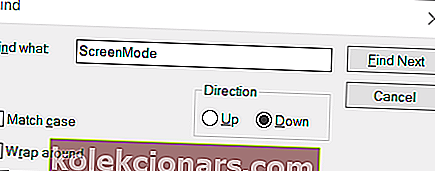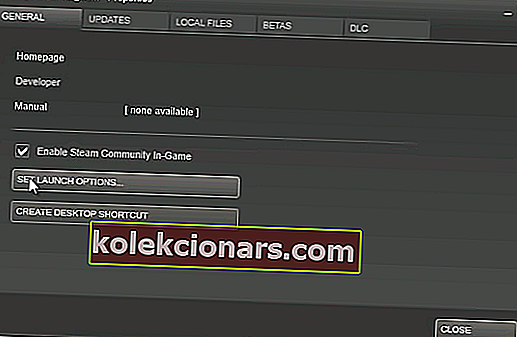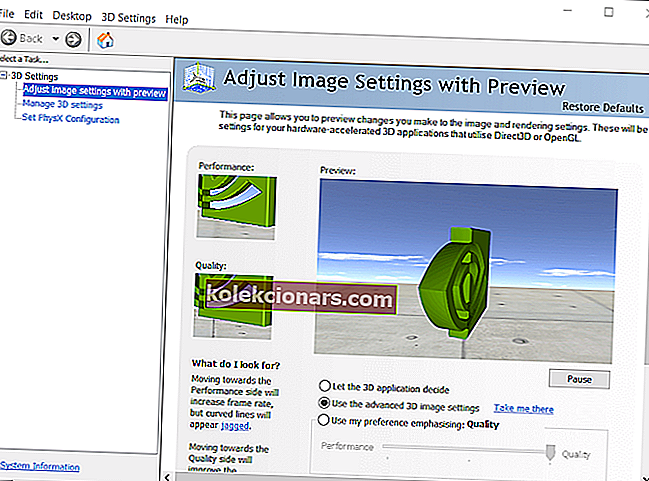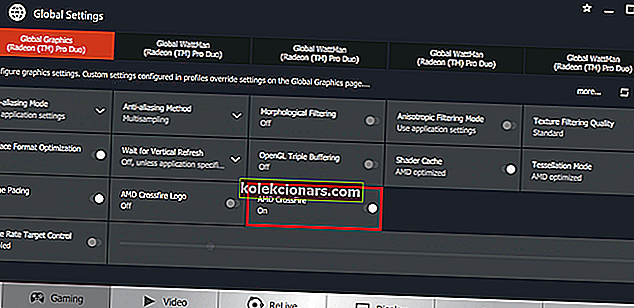- Final Fantasy XIV je MMORPG, ki temelji na nagrajeni franšizi Final Fantasy.
- Pogoste so napake, povezane z FFXIV DirectX, kot je spodaj opisana.
- Za več odličnih vodnikov o tej neverjetni igri si oglejte naše namensko središče Final Fantasy XIV.
- Še bolj zanimive članke najdete na naši namenski strani o igrah.
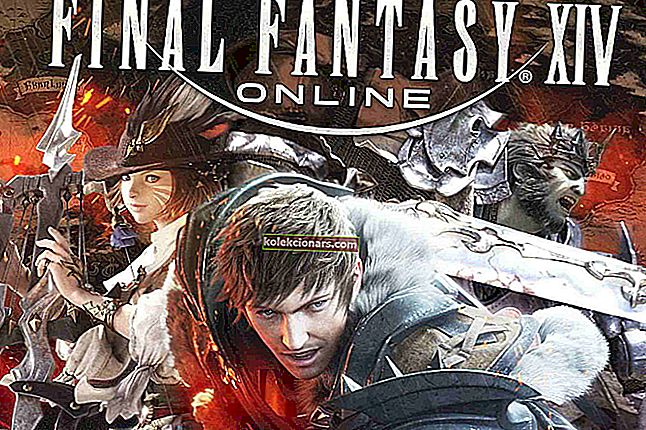
Final Fantasy XIV spada med bolj razširjene MMORPG (množične spletne igre za igranje vlog) za Windows.
Ena najpogostejših napak, ki se pojavijo pri FFXIV v sistemu Windows, ima sporočilo o napaki, ki pravi:
Prišlo je do usodne napake DirectX.
Ta napaka DirectX je prikazana nekaterim uporabnikom, ko poskušajo zagnati FFXIV.
Kako lahko odpravim usodno napako DirectX za FFXIV?
1. Preverite, ali so na voljo posodobitve za gonilnik grafične kartice
Zaradi zastarelih gonilnikov grafične kartice se pojavi veliko sistemskih in programskih napak.
Če želite preveriti, ali je treba gonilnik grafične kartice posodobiti, priporočamo uporabo neodvisne aplikacije, kot je DriverFix , saj je to najhitrejši način za izvedbo te naloge.

- Prenesite DriverFix.
- Zaženite programsko opremo. ( Samodejno bo začel skenirati vaš sistem. )
- Preglejte seznam zastarelih gonilnikov, ki jih bo prikazal (če obstajajo).
- Po potrebi posodobite gonilnik grafične kartice.
Poleg tega lahko posodobite vse druge gonilnike, ki bi lahko povzročili motnje, saj bo to samo izboljšalo zdravje vašega OS.

DriverFix
Ne dovolite, da vas sistemske napake začnejo igrati! S tem orodjem posodabljajte svoje najpomembnejše gonilnike. Brezplačna preizkusna različica Obiščite spletno mesto2. Odprite igro v okenskem načinu
- Odprite File Explorer.
- Kliknite Documents na levi strani okna File Explorerja.
- Odprite Moje igre .
- Nato v Mojih igrah odprite podmapo FINAL FANTASY XIV.
- Z desno miškino tipko kliknite datoteko FFXIV.cfg in izberite Odpri z ... Beležnica .
- Ko je datoteka FFXIV.cfg odprta, pritisnite bližnjično tipko Ctrl + F.
- V iskalni pripomoček Notepad vnesite ScreenMode .
- Nato kliknite gumb Poišči naslednje .
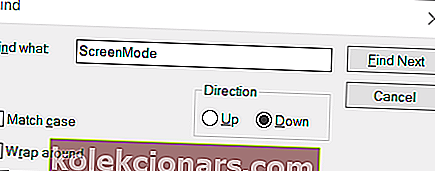
- V datoteki FFXIV.cfg spremenite nastavitveno vrednost ScreenMode z 0 na 2 .
- Kliknite Datoteka > Shrani, da shranite FFXIV.cfg. Potem bi se moral FFXIV zagnati v okenskem načinu.
Zagon FFXIV v okenskem načinu namesto v celozaslonskem načinu je ena od potrjenih rešitev za odpravo usodne napake FFXIV DirectX.
3. Dodajte DirectX9 na bližnjico igre do namizja

- To naredite tako, da z desno miškino tipko kliknete bližnjico do Final Fantasy XIV in izberete Lastnosti .
- Nato v oknu, ki se odpre , izberite jeziček Bližnjica .
- Na koncu poti v besedilnem polju Cilj dodajte -dx9 .
- Potem bo ciljna pot igre videti nekako takole:
C:/Program Files/FFXIV/FFXIV.exe - Izberite možnost Uporabi .
- Kliknite V redu, da zaprete okno.
4. Dodajte DirectX9 v možnosti za zagon Steama
- Najprej odprite odjemalsko programsko opremo Steam.
- Z desno miškino tipko kliknite Final Fantasy XIV v Steamu, da izberete Properties .
- Nato pritisnite gumb Set Launch Options .
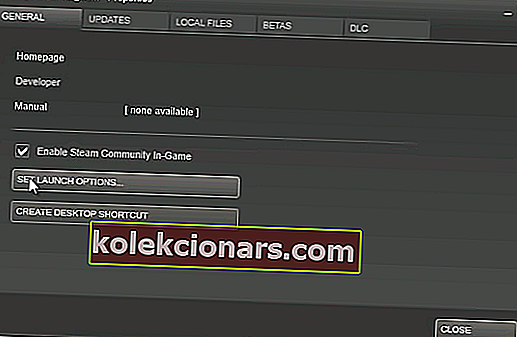
- V besedilno polje Možnosti zagona vnesite -dx9 .
- Kliknite gumb V redu .
5. Izklopite SLI za grafične procesorje NVIDIA
- Z desno miškino tipko kliknite namizje sistema Windows in izberite Nadzorna plošča NVIDIA.
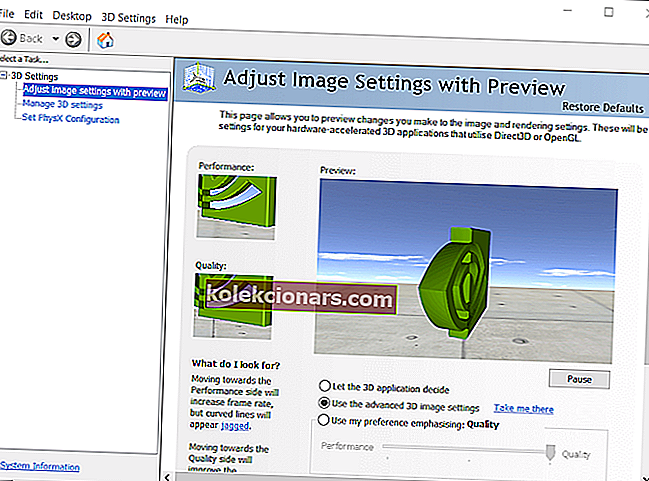
- Kliknite 3D Settings na levi strani nadzorne plošče, da jo razširite.
- Nato kliknite Configure SLI, da odprete nastavitve SLI.
- Kliknite izbirni gumb Onemogoči SLI .
- Izberite možnost Uporabi , da shranite novo nastavitev.
6. Izklopite CrossFire za grafične procesorje AMD
- Z desno miškino tipko kliknite namizje in izberite možnost AMD Radeon Settings .
- Izberite zavihek Gaming na nadzorni plošči AMD, ki se odpre.
- Nato izberite Global Settings, da odprete dodatne možnosti.
- Preklop na AMD CrossFire možnostjo izklopa, če je na.
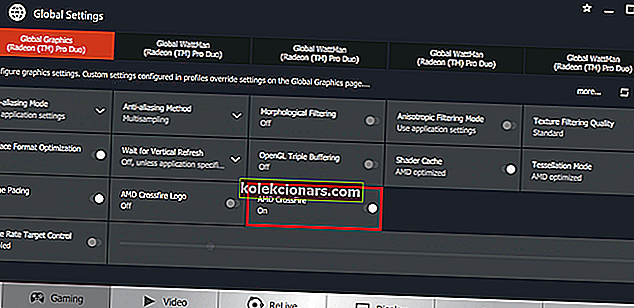
To je nekaj najboljših rešitev za odpravo napake usodne napake DirectX .
Uporabnike so nekatere uspešno preizkusili, druge pa ne, lahko pa jih preizkusite po vrsti.
Pogosta vprašanja: Več o Final Fantasy XIV in DirectX
- Ali lahko uporabljam DirectX 12?
Dokler vaš računalnik izpolnjuje minimalne zahteve, lahko namestite DirectX 12.
- Ali se DirectX pogosto posodablja?
DirectX vsakih nekaj let izda novo glavno različico programa, vendar vsaka nova ponovitev prinese veliko orodij, ki to nadomestijo.
- Kako namestim Final Fantasy XIV?
Namestitveni program najdete na uradni spletni strani Final Fantasy XIV. Postopek je precej intuitiven.
Opomba urednika: Ta članek je bil prvotno objavljen aprila 2020 in je bil posodobljen in prenovljen oktobra 2020 zaradi svežine, natančnosti in celovitosti.